Ja jums pieder Beetel maršrutētājs un vēlaties to padarīt drošāku un konfigurēt to tieši tā, kā vēlaties, tad atrodaties pareizajā vietā. Šis raksts palīdzēs jums caur Beetel maršrutētāja pieteikšanās darbībām un izskaidrot, kur sākt, kad vēlaties nostiprināt maršrutētāju un tīklu .
Pagatavošana ir puse no tā, ko paveikts, pirms mēģināt pieteikties Beetel Router administratora informācijas panelī, ir labi zināt sekojošo.
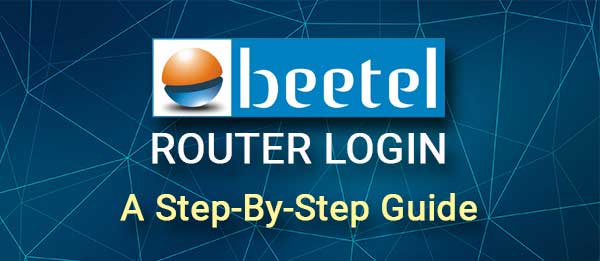
Ko tev vajag:
Pirmkārt, jums būs nepieciešama ierīce, lai izveidotu savienojumu ar tīklu un izmantotu to, lai piekļūtu maršrutētāja iestatījumiem . Tas var būt dators, planšetdators vai viedtālrunis.
Nākamā vissvarīgākā lieta ir savienot šo ierīci ar jūsu tīklu. Ja nevarat izveidot savienojumu ar tīklu, maršrutētāja pieteikšanās process neizdosies . Tāpēc vai nu pievienojiet ierīci maršrutētājam, izmantojot tīkla kabeli, vai arī pievienojiet WiFi, izmantojot jūsu bezvadu paroli.
Visbeidzot, jums būs nepieciešama Beetel maršrutētāja administratora pieteikšanās informācija. Tajos ietilpst maršrutētāju IP adrese un noklusējuma administratora lietotājvārds un parole. Ja jūs nezināt šo pieteikšanās informāciju, varat pārbaudīt lietotāju rokasgrāmatu, atrodiet maršrutētāja etiķeti, kurā ir drukāta šī pieteikšanās informācija, vai arī izmantot zemāk sniegtās.
Kad esat pārliecinājies, ka jums ir visas tikko pieminētās lietas, pārējais Beetel maršrutētāja pieteikšanās process ir diezgan vienkāršs, un tas būtu jāpabeidz apmēram pēc minūtes.
Kāda ir noklusējuma Beetel maršrutētāja informācija?
Šīs ir noklusējuma Beetel maršrutētāja pieteikšanās informācija. Tomēr, ja viņi kādu iemeslu dēļ nedarbojas, mēs iesakām tos salīdzināt ar tiem, kas iespiesti uz etiķetes, kuru tikko pieminējām.
Noklusējuma Beetel maršrutētāja IP adrese: 192.168.1.1
Noklusējuma bietes administratora lietotājvārds: administrators
Noklusējuma Beetel administratora parole: parole
Beetel maršrutētājs soli pa solim
Tagad, kad viss ir gatavs, ļaujiet piekļūt Beetel maršrutētāja iestatījumiem.
1. solis - pārbaudiet, vai ierīce ir savienota
Mēs to esam pieminējuši kā galveno soli pieteikšanās procesā, un tā nozīmīguma dēļ mums tas jāpiemin vēlreiz. Iemesls tam ir tas, ka, ja jūsu ierīce nav savienota, jums nav iespējas pieteikties. Tikai ierīces, kas ietilpst tīklā, var piekļūt maršrutētāja iestatījumiem . Ja esat to pārbaudījis un jūsu ierīce ir pievienota, lūdzu, turpiniet.
2. solis - palaidiet ierīces pārlūkprogrammu
Ierīcei jau ir instalēta tīmekļa pārlūks, tāpēc viss, kas jums jādara, ir atbloķēt ierīci un palaist tīmekļa pārlūku.
Jebkurš pārlūks, kuru mēs šodien izmantojam, ir pietiekami labs. Izvēlieties vienu, kuru izmantojat katru dienu, nav svarīgi, vai tas ir Google Chrome, Opera, Mozilla Firefox vai kāds cits. Vienīgais, kas šajā brīdī rūpējas, ir pārliecināties, ka pārlūks nesen ir atjaunināts. Dažos gadījumos vecākai pārlūka versijai var būt problēmas ar maršrutētāju administratora informācijas paneli . Tātad, lai no tā izvairītos, vienkārši atjauniniet to.
3. solis - pārlūkprogrammu URL joslā ievadiet Beetel IP
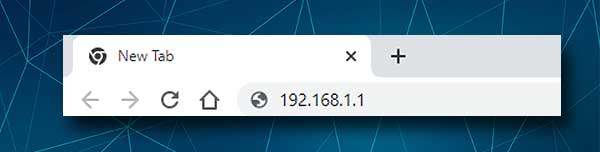
Beetel noklusējuma IP ir 19.168.1.1. Ierakstiet šo IP URL joslā. Nospiediet pogu Enter, kad to darāt, un, ja jums tiek lūgts administratora lietotājvārds un parole, IP ir pareizs. Bet, ja maršrutētāja pieteikšanās lapa neparādās, pārbaudiet šo:
- Vai esat pareizi ierakstījis IP? Retype IP un vēlreiz atkārtojiet 3. darbību.
- Vai 192.168.1.1 ir pareizā IP adrese? IP var atrast viegli patstāvīgi. Mēs esam uzrakstījuši detalizētu rokasgrāmatu par to, kā atrast maršrutētāja IP dažādās ierīcēs .
Maršrutētāja pieteikšanās lapai vajadzētu parādīties tagad.
4. solis - ievadiet biešu administratora pieteikšanās informāciju
Tagad maršrutētāja pieteikšanās lapā jums jāievada Beetel administratora pieteikšanās informācija. Lietotājvārds ir administrators , parole ir parole , tāpēc nepieciešamajos laukos uzmanīgi ievadiet šo pieteikšanās informāciju.
Tie ir gadījumu jutīgi, tāpēc pievērsiet uzmanību, ierakstot tos. Un arī mums jāsaka, ka, ja jūs zināt, ka noklusējuma administratora pieteikšanās informācija jau ir mainījusi jūs vai jūsu ISP, izmantojiet pielāgotās, lai piekļūtu Beetel maršrutētāja iestatījumiem.
Noklikšķiniet uz pogas Pieteikšanās tūlīt, un jums vajadzētu redzēt Beetel Status lapu.
5. solis -tagad varat pārvaldīt savu beetel maršrutētāju
Un tas ir praktiski. Tikai dažās darbībās jums tagad ir pilnīga kontrole pār maršrutētāja iestatījumiem un tīklu. Viss ir labi organizēts, un jūs viegli atradīsit iestatījumus. Ja neesat pārāk pārliecināts par dažu izmaiņu veikšanu, mēs iesakām vispirms dublēt maršrutētāja konfigurāciju.
Ieteicamā lasīšana:
- Kā iegūt internetu ceļojuma laikā? (Labākie veidi, kā iegūt internetu ceļojuma laikā)
- Dators nevar atrast Wi-Fi, bet tālrunis var (labākie risinājumi)
- Kā atrast Wi-Fi paroli, ar kuru es esmu savienots? (Skatīt saglabātās Wi-Fi paroles)
- Atrodat ideālu atrašanās vietu bezvadu maršrutētājam: augšstāvā vai lejā?
Kā mainīt Beetel WiFi vārdu un paroli?
Tagad viens no iestatījumiem, ko vairums cilvēku vēlas uzzināt, kā mainīt, ir bezvadu tīkla nosaukums un parole . Lūk, kā atrast šos iestatījumus un veikt nepieciešamās izmaiņas.
1. Piesakieties biešu maršrutētāja iestatījumos, kā paskaidrots iepriekš.
2. Augšējā izvēlnē noklikšķiniet uz iestatīšanas un pēc tam kreisajā pusē noklikšķiniet uz WLAN izvēlnē.
3. Kreisās puses izvēlnē noklikšķiniet uz pamata , un tiks parādīta lapa bezvadu pamata iestatījumi .
4. Atrodiet SSID lauku un tur ievadiet jauno bezvadu tīkla nosaukumu, ja vēlaties to mainīt.
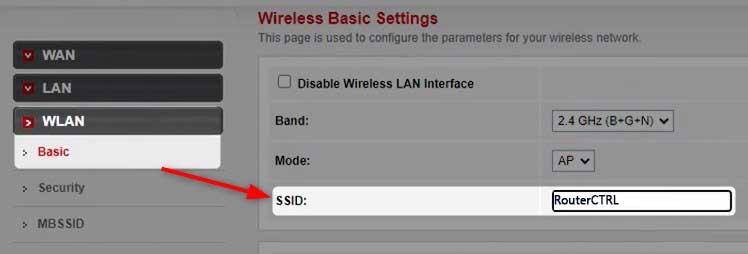
5. Noklikšķiniet uz Lietot izmaiņas , un jūs redzēsit ziņojumu, kurā teikts, ka WLAN tiek restartēts. Pagaidiet, līdz tas tiks pabeigts.
6. Tagad kreisās puses izvēlnē noklikšķiniet uz drošības .

7. Kā šifrēšana atlasiet WPA2 (TKIP/AES)
8. Iestatiet WPA autentifikācijas režīmu uz personīgo (iepriekš koplietotu atslēgu)
9. Laukā pirms dalītās atslēgas ievadiet jauno WiFi paroli.
10. Noklikšķiniet uz Lietot izmaiņas . WLAN atkal restartēs.
Jūs tiksit atvienots, ja esat savienojis ierīci, izmantojot bezvadu savienojumu. Ja tas notiek, vēlreiz pievienojiet ierīci un atjauniniet WiFi paroli citās bezvadu ierīcēs, kuras izmantojat.
Galīgie vārdi
Mēs ceram, ka esam palīdzējuši jums piekļūt Beetel maršrutētāja iestatījumiem. Kā redzat, ja esat labi sagatavots, pieteikšanās procesu var pabeigt diezgan ātri. Un pēc tam WiFi vārda un paroles maiņa ir tikai sākums. Ir daudz citu iespēju, kuras varat iespējot vai atspējot, vai mainīt, kas jūsu mājas tīklam padarīs drošu no nevēlamas piekļuves un ļaunprātīgas izmantošanas . Ja vēlaties uzzināt vairāk par šīm citām iespējām, varat izlasīt šo rakstu par to, kā šifrēt savu bezvadu tīklu. Izbaudi!
